Betulkan: Ralat Sambungan Pubg Terputus Ke Hos
Dalam artikel ini, kami akan cuba menyelesaikan ralat "Lost Connection To Host" yang dihadapi oleh pemain Pubg dalam permainan.

Pemain Pubg menghadapi ralat "Sambungan Ke Hos" dalam permainan dan akses mereka kepada permainan adalah terhad. Jika anda menghadapi masalah sedemikian, anda boleh mencari penyelesaian dengan mengikut cadangan di bawah.
Apakah Ralat Pubg Lost Connection To Host?
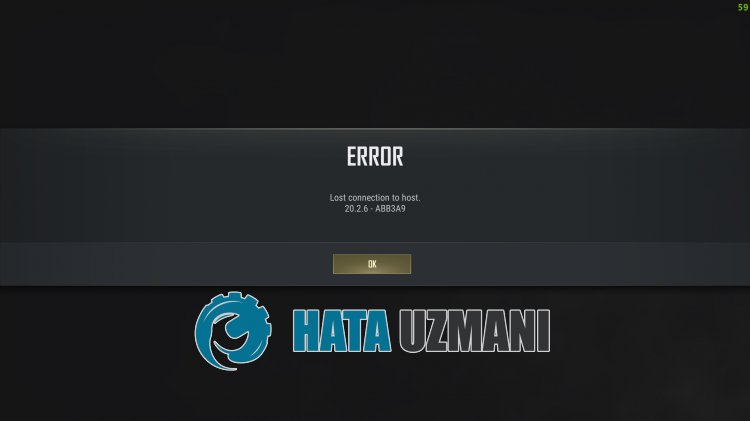
Ralat ini biasanya disebabkanoleh sambungan rangkaian yang tidak stabil, menyekat akses pemain kepada permainan. Sudah tentu, bukan sahaja kerana masalah ini, tetapi juga kerana banyak masalah, ia boleh menyebabkan kita menghadapi ralat sedemikian. Untuk ini, kami akan cuba menyelesaikan masalah dengan memberitahu anda beberapa cadangan.
Cara Membetulkan Ralat Pubg Hilang Sambungan Ke Hos
Untuk membetulkan ralat ini, anda boleh mencari penyelesaian kepada masalah dengan mengikut cadangan di bawah.
1-) Jangan Gunakan Sambungan Wi-Fi
Jika anda menyambung ke Internet melalui rangkaian Wi-Fi, ini mungkin menyebabkan anda menghadapi pelbagai ralat sambungan. Ini mungkin disebabkanoleh sambungan Wi-Fi tidak dihantar dengan betul. Untuk ini, kami mengesyorkan anda menyambung dengan kabel ethernet.
Selepas menyambung dengan kabel Ethernet, anda boleh menyemak sama ada masalah berterusan. Jika masalah anda berterusan selepas proses ini, kami boleh beralih kepada cadangan berikut.
2-) Mulakan Semula Internet Anda
Kami mengesyorkan anda memulakan semula modem anda setiap 2 hari. Ini kerana modem merekodkan log peristiwa paket di latar belakang dan log peristiwa ini terkumpul, menyebabkan kelajuan baca segera berkurangan.
Kelajuan membaca serta-merta yang dikurangkan akan menyebabkan internet anda menyediakan sambungan yang tidak stabil. Oleh itu, mulakan semula modem anda dan muat semula internet anda.
Selepas Internet anda dimulakan semula, anda boleh menyemak sama ada masalah berterusan.
3-) Daftar Pelayan DNS Lain
Kami boleh menghapuskan masalah dengan mendaftarkan pelayan dns lain pada komputer.
- Buka Panel Kawalan dan pilih Rangkaian dan Internet
- Buka Pusat Rangkaian dan Perkongsian pada skrin yang terbuka.
- Klik pada Tukar tetapan penyesuai di sebelah kiri.
- Klik kanan pada Jenis Sambungan anda untuk membuka menu Properties.
- Klik dua kali Protokol Internet Versi 4 (TCP /IPv4).
- Mari kita gunakan tetapan dengan menaip pelayan DNS Google yang akan kami berikan di bawah.
- Pelayan DNS pilihan: 8.8.8.8
- Pelayan DNS lain: 8.8.4.4
- Kemudian klik pada Sahkan tetapan pada pilihan keluar dan tekan butang OK untuk melakukan tindakan.
Selepas melakukan ini, mari kita beralih kepada cadangan seterusnya.
4-) Semak Sambungan Anda
Masalah dengan sambungan Internet boleh menyebabkan banyak ralat. Jika sambungan Internet anda perlahan atau terputus, mari berikan beberapa cadangan untuk membetulkannya.
- Jika kelajuan internet anda semakin perlahan, matikan modem anda dan kemudian hidupkan semula. Proses ini akan melegakan internet anda sedikit.
- Kami boleh menghapuskan masalah dengan mengosongkan cache Internet.
Kosongkan Cache DNS
- Taip "cmd" dalam skrin carian mula dan jalankannya sebagai pentadbir.
- Skrin gesaan arahan dengan menaip baris kod berikut satu demi satu dan tekan enter.
- ipconfig /flushdns
- netsh int ipv4 reset
- netsh int ipv6 set semula
- proksi tetapan semula netsh winhttp
- netsh winsock reset
- ipconfig /release
- ipconfig /renew
- ipconfig /registerdns
- tetapan semula tcp antara muka netsh
- netsh int ip reset
- netsh int tcp set global autotuninglevel=normal
- Selepas operasi ini, ia akan menunjukkan bahawa cache dan proksi dns anda telah berjaya dibersihkan.
Selepas proses ini, mulakan semula komputer dan jalankan permainan Pubg dan semak sama ada masalah berterusan. Jika masalah berterusan, mari kita beralih kepada cadangan lain.
5-) Cipta Port Peribadi untuk Pubg
Jika tiada cadangan di atas berfungsi untuk anda, kami boleh menyelesaikan masalah dengan menetapkan port yang dikonfigurasikan untuk Pubg.
- Dalam skrin carian mula, taip "Windows Defender Firewall" dan bukanya.
- Klik pada "Tetapan Terperinci" di sebelah kiri skrin yang terbuka.
- Klik pada pilihan "Peraturan Masuk" di sebelah kiri tetingkap yang terbuka dan klik pada pilihan "Peraturan Baharu" di sebelah kanan.
- Pilih pilihan "Port" dalam tetingkap baharu yang terbuka dan klik butang "Seterusnya".
- Selepas proses ini, pilih pilihan "TCP" dan taip port yang akan kami tinggalkan di bawah dalam kotak dan klik butang "Seterusnya".
- 27015,27036
- Kemudian pilih pilihan "Benarkan Sambungan", tekan butang "Seterusnya", tetapkan tiga pilihan seperti yang dipilih dan klik "Seterusnya butang " .
- Kemudian, berikan nama port tempat kami melakukan proses pemasangan dan tekan butang "Selesai".
Dalam proses ini, kami telah menambah peraturan baharu pada port TCP. Dalam tindakan seterusnya, mari kita tamatkan proses kita dengan menyambungkan port UDP.
- Kemudian tambahkan peraturan baharu sekali lagi dan pilih "Port" dan klik butang "Seterusnya".
- Selepas proses ini, pilih pilihan "UDP" dan taipkan port yang akan kami tinggalkan di bawah dalam kotak dan klik butang "Seterusnya".
- 27015,27031-27036
- Kemudian pilih pilihan "Benarkan Sambungan", tekan butang "Seterusnya", tetapkan tiga pilihan seperti yang dipilih dan klik "Seterusnya butang " .
- Kemudian, berikan nama port tempat kami melakukan proses pemasangan dan tekan butang "Selesai".
Selepas proses ini, jalankan permainan Pubg dan semak sama ada masalah berterusan.
2-) Sahkan Integriti Fail
Kami akan mengesahkan integriti fail permainan dan mengimbas serta memuat turun sebarang fail yang hilang atau salah. Untuk ini;
- Buka program Steam.
- Buka menu pustaka.
- Klik kanan pada permainan Pubg di sebelah kiri dan buka tab Properti.
- Buka menu Fail Tempatan di sebelah kiri skrin yang terbuka.
- Klik pada butang Sahkan integriti fail permainan dalam menu Fail Setempat yang Kami Temui.
Selepas proses ini, muat turun akan dilakukan dengan mengimbas fail permainan yang rosak. Selepas proses selesai, cuba buka permainan semula.
Ya, kawan-kawan, kami telah menyelesaikan masalah kami di bawah tajuk ini. Jika masalah anda berterusan, anda boleh bertanya tentang ralat yang anda hadapi dengan memasukkan platform FORUM kami yang kami ada dibuka.
![Bagaimana untuk Membetulkan Ralat Pelayan YouTube [400]?](https://www.hatauzmani.com/uploads/images/202403/image_380x226_65f1745c66570.jpg)
























